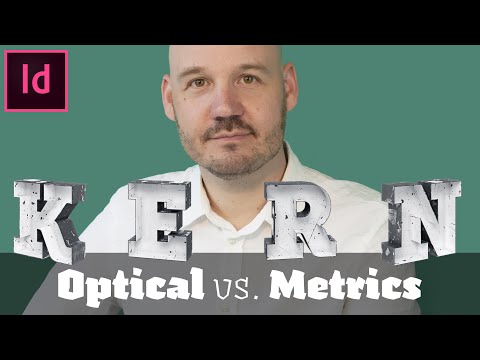আর্কাইভিং এবং অটো আর্কাইভ মাইক্রোসফ্ট আউটলুক 2007 এর বৈশিষ্ট্য যা আপনাকে পুরানো আইটেমগুলিকে নির্ধারিত সময়ে একটি আর্কাইভ লোকেশনে স্থানান্তর করতে দেয়। ডিফল্টরূপে, আউটলুক 2007 স্বয়ংক্রিয়ভাবে প্রতি 14 দিনে আইটেম আর্কাইভ করে, কিন্তু আপনি নিজে নিজে আইটেম আর্কাইভ করতে পারেন, অথবা আপনার নির্দিষ্ট সময়সূচীতে আইটেম আর্কাইভ করার জন্য কাস্টমাইজ করতে পারেন।
ধাপ
2 এর পদ্ধতি 1: ফাইলগুলি ম্যানুয়ালি আর্কাইভ করা

পদক্ষেপ 1. আপনার আউটলুক 2007 সেশনের শীর্ষে "ফাইল" এ ক্লিক করুন এবং "আর্কাইভ" নির্বাচন করুন।
” এটি আর্কাইভ ডায়ালগ বক্স খুলবে।

ধাপ 2. "এই ফোল্ডার এবং সমস্ত সাবফোল্ডার সংরক্ষণ করুন" এর পাশে রেডিও বোতামটি নির্বাচন করুন।
”

ধাপ “" পুরোনো আইটেমগুলি সংরক্ষণ করুন "এর পাশে ড্রপডাউন মেনুতে ক্লিক করুন এবং আপনার পছন্দের তারিখ নির্বাচন করুন।
নির্বাচিত তারিখের চেয়ে পুরোনো সব আইটেম সংরক্ষণ করা হবে।

ধাপ 4. "ব্রাউজ" এ ক্লিক করুন, তারপর আপনার কম্পিউটারে সংরক্ষণাগার ফোল্ডারটি কোথায় চান তা নির্বাচন করুন।

ধাপ 5. “ঠিক আছে” এ ক্লিক করুন।
” নির্দিষ্ট তারিখের চেয়ে পুরোনো আউটলুকের সমস্ত আইটেম এখন আর্কাইভ করা হবে।
2 এর পদ্ধতি 2: অটোআর্কাইভ কাস্টমাইজ করা

পদক্ষেপ 1. আপনার আউটলুক 2007 সেশনের শীর্ষে "সরঞ্জাম" এ ক্লিক করুন এবং "বিকল্পগুলি" নির্বাচন করুন।
” এটি অপশন ডায়ালগ বক্স খুলবে।

পদক্ষেপ 2. "অন্যান্য" ট্যাবে ক্লিক করুন, তারপরে "অটোআর্কাইভ" এ ক্লিক করুন।
”

ধাপ “" অটো আর্কাইভ রান করুন "এর পাশে একটি চেকমার্ক রাখুন, তারপর ড্রপডাউন মেনু থেকে আপনি কতবার আইটেমগুলি স্বয়ংক্রিয়ভাবে সংরক্ষণ করতে চান তা নির্বাচন করুন।
ডিফল্টরূপে, আউটলুক 2007 পুরানো আইটেমগুলি প্রতি 14 দিনে স্ক্যান করে।

ধাপ 4. আপনার ব্যক্তিগত পছন্দের উপর ভিত্তি করে নিম্নলিখিত এক বা একাধিক বিকল্পের পাশে চেকমার্ক রাখুন:
- অটোআর্কাইভ চালানোর আগে প্রম্পট করুন: এই বৈশিষ্ট্যটি স্বয়ংক্রিয়ভাবে আইটেমগুলি আর্কাইভ করার আগে একটি অনুস্মারক বার্তা প্রদর্শন করে এবং আপনাকে সেই নির্দিষ্ট অটোআর্কাইভ সেশনটি বাতিল করার বিকল্প দেয়।
- মেয়াদোত্তীর্ণ আইটেমগুলি মুছুন: এই বৈশিষ্ট্যটি আউটলুককে স্বয়ংক্রিয়ভাবে আইটেমগুলি মুছে ফেলার অনুমতি দেয় যখন তাদের বয়সের মেয়াদ শেষ হয়ে যায়।
- পুরাতন আইটেম আর্কাইভ করুন বা ডিলিট করুন: এই অপশনটি আপনাকে বাছাই করা আইটেমগুলিকে বার্ধক্য বা মুছে ফেলার অনুমতি দেয় যখন তাদের বয়সের মেয়াদ শেষ হয়ে যায়।
- ফোল্ডার তালিকায় আর্কাইভ ফোল্ডার দেখান: সক্ষম হলে, এই বৈশিষ্ট্যটি আউটলুকের বাম নেভিগেশন প্যানে আর্কাইভ ফোল্ডারটি প্রদর্শন করে যাতে আপনি সহজেই আর্কাইভ করা আইটেমগুলি অ্যাক্সেস করতে পারেন।
- পুরোনো আইটেম পরিষ্কার করুন: এই সেটিংটি আপনাকে বয়সের উপর ভিত্তি করে যখন আপনি আইটেম আর্কাইভ করতে চান তখন নির্বাচন করতে দেয়। আপনি এক দিন থেকে 60০ মাসের মধ্যে সব আইটেম আর্কাইভ করতে পারেন।
- পুরানো আইটেমগুলিতে স্থানান্তর করুন: এই বৈশিষ্ট্যটি আপনাকে আপনার কম্পিউটারে একটি অবস্থান নির্বাচন করতে দেয় যেখানে আপনি সংরক্ষণাগারভুক্ত আইটেমগুলি সংরক্ষণ করতে চান।
- আইটেমগুলি স্থায়ীভাবে মুছে দিন: সক্ষম করা হলে, এই বিকল্পটি পুরানো আইটেমগুলিকে সংরক্ষণাগার ছাড়াই স্বয়ংক্রিয়ভাবে মুছে ফেলে।

ধাপ 5. “ঠিক আছে” এ ক্লিক করুন।
” আপনার নতুন অটো আর্কাইভ সেটিংস এখন সংরক্ষিত এবং সক্ষম করা হবে।